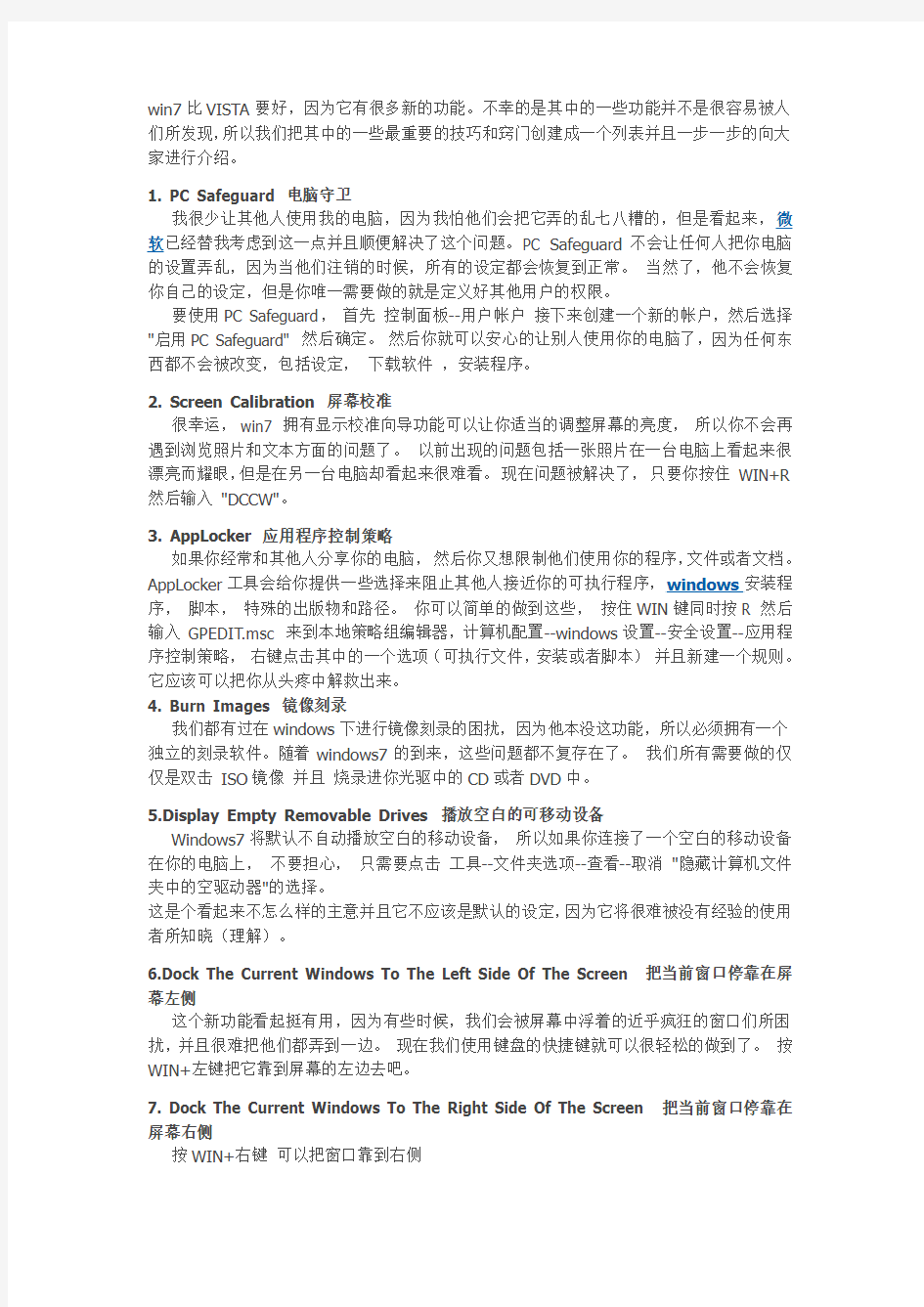
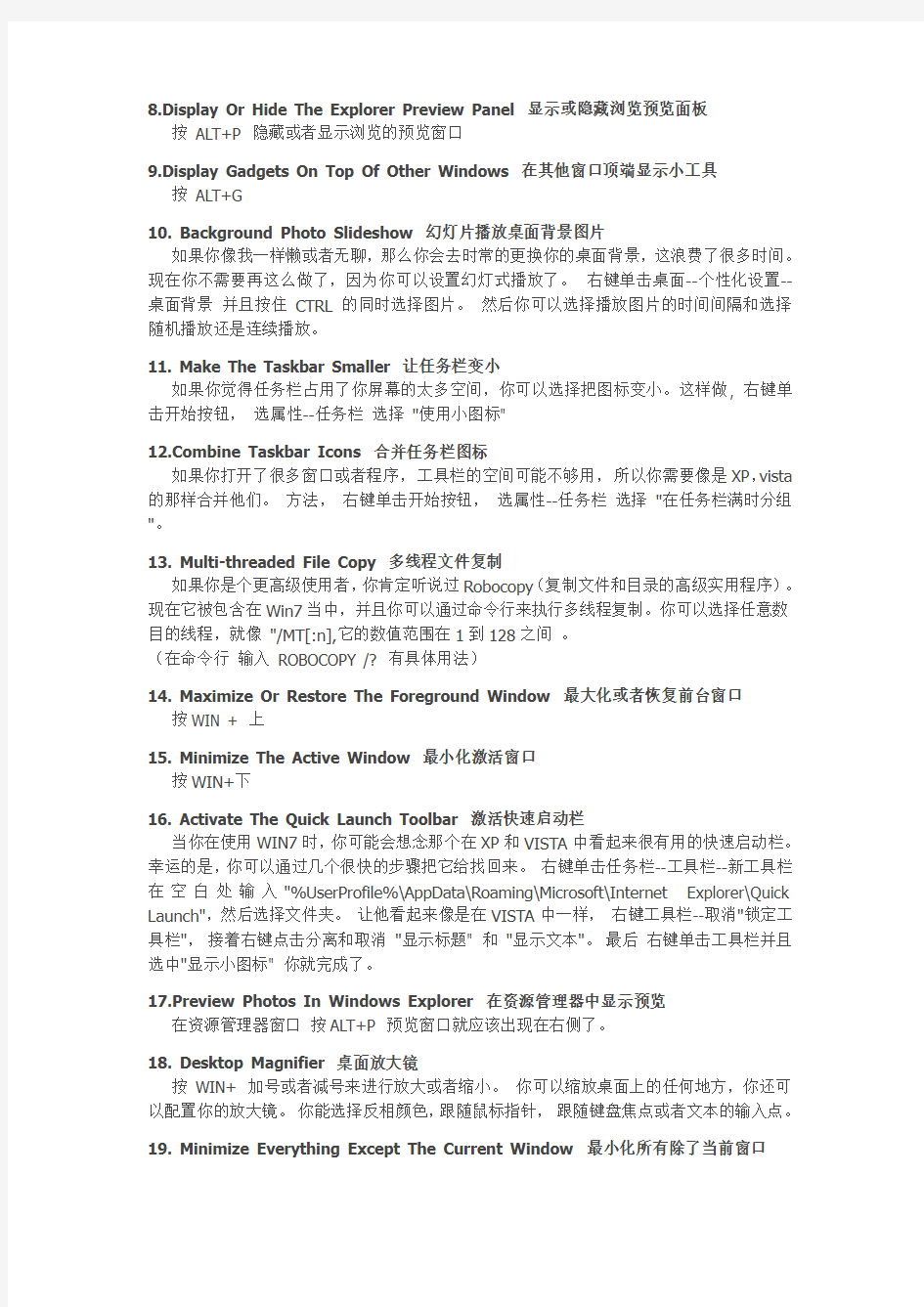
win7比VISTA要好,因为它有很多新的功能。不幸的是其中的一些功能并不是很容易被人们所发现,所以我们把其中的一些最重要的技巧和窍门创建成一个列表并且一步一步的向大家进行介绍。
1. PC Safeguard 电脑守卫
我很少让其他人使用我的电脑,因为我怕他们会把它弄的乱七八糟的,但是看起来,微软已经替我考虑到这一点并且顺便解决了这个问题。PC Safeguard不会让任何人把你电脑的设置弄乱,因为当他们注销的时候,所有的设定都会恢复到正常。当然了,他不会恢复你自己的设定,但是你唯一需要做的就是定义好其他用户的权限。
要使用PC Safeguard,首先控制面板--用户帐户接下来创建一个新的帐户,然后选择"启用PC Safeguard" 然后确定。然后你就可以安心的让别人使用你的电脑了,因为任何东西都不会被改变,包括设定,下载软件,安装程序。
2. Screen Calibration 屏幕校准
很幸运,win7 拥有显示校准向导功能可以让你适当的调整屏幕的亮度,所以你不会再遇到浏览照片和文本方面的问题了。以前出现的问题包括一张照片在一台电脑上看起来很漂亮而耀眼,但是在另一台电脑却看起来很难看。现在问题被解决了,只要你按住WIN+R 然后输入"DCCW"。
3. AppLocker 应用程序控制策略
如果你经常和其他人分享你的电脑,然后你又想限制他们使用你的程序,文件或者文档。AppLocker工具会给你提供一些选择来阻止其他人接近你的可执行程序,windows安装程序,脚本,特殊的出版物和路径。你可以简单的做到这些,按住WIN键同时按R 然后输入GPEDIT.msc 来到本地策略组编辑器,计算机配置--windows设置--安全设置--应用程序控制策略,右键点击其中的一个选项(可执行文件,安装或者脚本)并且新建一个规则。它应该可以把你从头疼中解救出来。
4. Burn Images 镜像刻录
我们都有过在windows下进行镜像刻录的困扰,因为他本没这功能,所以必须拥有一个独立的刻录软件。随着windows7的到来,这些问题都不复存在了。我们所有需要做的仅仅是双击ISO镜像并且烧录进你光驱中的CD或者DVD中。
5.Display Empty Removable Drives 播放空白的可移动设备
Windows7将默认不自动播放空白的移动设备,所以如果你连接了一个空白的移动设备在你的电脑上,不要担心,只需要点击工具--文件夹选项--查看--取消"隐藏计算机文件夹中的空驱动器"的选择。
这是个看起来不怎么样的主意并且它不应该是默认的设定,因为它将很难被没有经验的使用者所知晓(理解)。
6.Dock The Current Windows To The Left Side Of The Screen 把当前窗口停靠在屏幕左侧
这个新功能看起挺有用,因为有些时候,我们会被屏幕中浮着的近乎疯狂的窗口们所困扰,并且很难把他们都弄到一边。现在我们使用键盘的快捷键就可以很轻松的做到了。按WIN+左键把它靠到屏幕的左边去吧。
7. Dock The Current Windows To The Right Side Of The Screen 把当前窗口停靠在屏幕右侧
按WIN+右键可以把窗口靠到右侧
8.Display Or Hide The Explorer Preview Panel 显示或隐藏浏览预览面板
按ALT+P 隐藏或者显示浏览的预览窗口
9.Display Gadgets On Top Of Other Windows 在其他窗口顶端显示小工具
按ALT+G
10. Background Photo Slideshow 幻灯片播放桌面背景图片
如果你像我一样懒或者无聊,那么你会去时常的更换你的桌面背景,这浪费了很多时间。现在你不需要再这么做了,因为你可以设置幻灯式播放了。右键单击桌面--个性化设置--桌面背景并且按住CTRL的同时选择图片。然后你可以选择播放图片的时间间隔和选择随机播放还是连续播放。
11. Make The Taskbar Smaller 让任务栏变小
如果你觉得任务栏占用了你屏幕的太多空间,你可以选择把图标变小。这样做, 右键单击开始按钮,选属性--任务栏选择"使用小图标"
https://www.doczj.com/doc/1f8464187.html,bine Taskbar Icons 合并任务栏图标
如果你打开了很多窗口或者程序,工具栏的空间可能不够用,所以你需要像是XP,vista 的那样合并他们。方法,右键单击开始按钮,选属性--任务栏选择"在任务栏满时分组"。
13. Multi-threaded File Copy 多线程文件复制
如果你是个更高级使用者,你肯定听说过Robocopy(复制文件和目录的高级实用程序)。现在它被包含在Win7当中,并且你可以通过命令行来执行多线程复制。你可以选择任意数目的线程,就像"/MT[:n],它的数值范围在1到128之间。
(在命令行输入ROBOCOPY /? 有具体用法)
14. Maximize Or Restore The Foreground Window 最大化或者恢复前台窗口
按WIN + 上
15. Minimize The Active Window 最小化激活窗口
按WIN+下
16. Activate The Quick Launch Toolbar 激活快速启动栏
当你在使用WIN7时,你可能会想念那个在XP和VISTA中看起来很有用的快速启动栏。幸运的是,你可以通过几个很快的步骤把它给找回来。右键单击任务栏--工具栏--新工具栏在空白处输入"%UserProfile%\AppData\Roaming\Microsoft\Internet Explorer\Quick Launch",然后选择文件夹。让他看起来像是在VISTA中一样,右键工具栏--取消"锁定工具栏",接着右键点击分离和取消"显示标题" 和"显示文本"。最后右键单击工具栏并且选中"显示小图标" 你就完成了。
17.Preview Photos In Windows Explorer 在资源管理器中显示预览
在资源管理器窗口按ALT+P 预览窗口就应该出现在右侧了。
18. Desktop Magnifier 桌面放大镜
按WIN+ 加号或者减号来进行放大或者缩小。你可以缩放桌面上的任何地方,你还可以配置你的放大镜。你能选择反相颜色,跟随鼠标指针,跟随键盘焦点或者文本的输入点。
19. Minimize Everything Except The Current Window 最小化所有除了当前窗口
按win+Home
20. TroubleShoot Power Management 电源管理故障排除
WIN7可以告诉你的系统用了多少电或者为你提供关于电源使用以及每个程序和设备的相关问题的详细信息。你可以使用以下这个方法去优化你的电池,延长它的使用寿命。按WIN+R 输入POWERCFG -ENERGY -OUTPUT PATH\FILENAME 一分钟后就会生成一个energy-report.html文件在你设定的文件夹内。(例如POWERCFG -ENERGY -output c:\ 一种后会在C盘根目录下生成energy-report.html 里面有详细的电源描述。)
21. Web Searches From Your Desktop 在你的桌面上进行网页搜素
WIN7允许你通过一个附加的免费下载的接口来寻找在线资源。例如,登录https://www.doczj.com/doc/1f8464187.html,/flickrsearch下载flicker的接口。之后,你应该会看到Flicker Search 在你的搜索文件夹里并且你将可以在你桌面上进行搜索而不用打开网页。
22. Add Videos To Your Start Menu 在开始菜单中添加视频
如果你曾寻求一种更快的方式去找到你的视频,现在WIN7给了你一个答案。右键单击开始--属性--开始菜单--自定义然后设置视频为"以链接的形式显示"就完成了。
23. Shift The Window From One Monitor To Another 在不同的显示器之间切换窗口
如果你同时使用两个或者更多的显示器,那么你可能会想把窗口从一个移动到另一个中去。这里有个很简单的方法去实现它。所有要做的就是按WIN+SHIFT+左或者右,这取决于你想要移动到哪个显示器中去。
24.Custom Power Button 制定电源按钮
如果你很少关闭你的电脑,但是你会时常的重启它或者让它睡眠,那么在这里你有一种选择就是用其他的行为来取代你的关机按钮。右键单击开始--属性--电源按钮动作然后你就可以在所给的选项中随意的选择了。
25.Easily Add A New Font 轻松添加新字体
现在添加一个新的字体要比以前更加容易了。只需要下载你所需要的字体,双击它,你就会看到安装按钮了。
26. Stretch The Window Vertically 垂直伸展窗口
你可以用WIN+SHIFT+上来最大化垂直伸展你的当前窗口。WIN+shift+下来可以恢复它。
27. Open Windows Explorer 打开windows资源浏览器
按WIN+E打开新的windows资源浏览器
28. Create A New Instance Of The First Icon In The Taskbar 创建一个新的任务栏的第一个图标的进程
按WIN+1 可以用来打开一个新的任务栏上第一个图标。这个功能在一些情况下真的很有用。
29. Windows Action Center windows行动中心
windows行动中会给你提供你的电脑的重要信息,例如杀毒状态,升级,发现故障和提供一个计划备份功能。控制面板--系统和安全--行动中心
30. Windows Troubleshooting Platform Windows 故障发现平台
这个平台可以帮你解决很多你可能会遇到的问题,比如网络连接,硬件设备,系统变慢等等。你可以选择你要诊断的问题,他将同时给你关于这些问题的一些说明,它们真正的给你提供帮助,这提供很多可行的选项,指导和信息,所以尝试在按win之后输入"troubleshoot"或者"fix" 。
31. Turn Off System Notifications 关闭系统通知
系统通知通常会打扰你并且它们经常是没用的,所以你可能想关闭他们其中的一些。你可以在WIN7中双击控制面板中的通知区域图标来实现它。在这里,你可以改变行动中心,网络,声音,windows资源浏览器,媒体中心小程序托盘和windows自动升级的通知和图标。
32. Turn Off Security Messages 关闭安全信息
要关闭安全信息你要进入控制面板--系统和安全--行动中心--改变行动中心设置然后你可以关闭一些通知,包括windows升级,网络安全设置,防火墙,间谍软件和相关保护,用户帐户控制,病毒防护,windows备份,windows问题诊断,查找更新。
33. Cycle Through The Open Programs Via The Taskbar's Peek Menu 循环查看任务栏上打开的程序。
这似乎和ALT+TAB差不多,但是仅仅是那些打开的在边栏上方的菜单,看起来不是很实用。可以按WIN+T 来体验一下。
34. Run A Program As An Administrator 以管理员身份运行一个程序
当你打开一个程序的同时按住CTRL+SHIFT 就能以管理员权限去运行它。
35. Same Program Windows Switching 相同程序切换
如果你有很多程序正在运行,只要按住CTRL的同时单击它的图标,它就会循环在所有的程序中。
36. Auto Arrange Desktop Icons 自动排列桌面图标
你现在可以忘记右键然后点击自动排列这种方式了,你只需要按住F5一小会,图标就会自动排列了。
37. Encrypt Removable USB Drives 加密移动USB设备
加密USB设备从来没这么简单过,现在你可以右键点击可移动设备然后选择启动BITLOCKER。
38. Turn Off Smart Window Arrangement 关闭智能窗口排列
如果你不喜欢WIN7的新功能去智能的排列你的窗口的话,这里有个简单的方法去关闭它。按WIN 输入regedit,找到HKEY_CURRENT_USER\Control Panel\Desktop 然后将WindowArrangementActive的值改成0. 重启之后智能排列窗口就被关闭了。
39.Create A System Repair Disc 创建系统还原光盘
win7的一个工具可以让你创建一个可引导的系统修复光盘,它包括一些系统工具和命令提示符。按WIN 输入system repair disc 去创建他。
40. Hard-Link Migration Store 强制移动存储
他仅仅适用于新的电脑和转移文件,设置和用户帐户。新的强制移动存储功能占用磁盘空间更小和花费的时间也更少。
41. Turn Off 'Send Feedback' 关闭发送回馈
如果你认为当前测试版WIN7的关于测试者反馈的功能很烦人的话,这有个方法可以关掉它。按WIN 输入regedit,然后找到HKEY_CURRENT_USER\Control Panel\Desktop 接着把
FeedbackToolEnabled的值改成0. 重启电脑之后它就不会再出现了。另外,如果你要再打开它,就把数值改成3.
42. Improved Calculator 改良的计算器
WIN7的特色之一改良的计算器可以进行单位转换,日期计算,一加仑汽油的里程,租约和按揭的计算。你也可以在标准,科学,程序员和统计员模式之间进行选择。
43. Open A Folder In A New Process 在新进程中打开文件夹
Win7的所有的文件夹都在同一个进程中打开,这是为了节省资源,但这并不表示一个文件夹的崩溃会导致全部文件夹的崩溃。所以,如果你认为这是个没必要的冒险的话,你可以在把他们在他们各自单独的进程中打开。按住shift 右键点击驱动器并且选择在新的进程中打开。现在你安全了。
44. Problem Step Recorder 程序安装记录
程序安装记录是一个伟大的工具,它可以被运用在很多环境中。你可以通过按WIN 输入PSR.exe 然后点击记录来启动它。现在它将会记录你所有的移动,并且储存为HTML格式的文件,你可以浏览它或者在上面写下你的描述。这些可以和错误诊断,写入引导或者单独辅导一起给你提供帮助。
45.Free Codecs Pack 免费解码包
很不幸,Windows media player 仍然不能播放一些音频和视频文件,所以你仍然需要一些解码器。但是随着免费解码包的下载,你应该不会在这方面有任何问题了。
46. Start Windows Explorer From My Computer 从我的电脑打开资源浏览器
windows资源浏览器默认在指示库中打开。我们大部分人用它来取代我的电脑。按WIN输入“explorer”,选择属性,然后在快捷路径中输入“%SystemRoot%\explorer.exe /root,::{20D04FE0-3AEA-1069-A2D8-08002B30309D}”。然后右键单击任务栏上的浏览图标平且点击“从任务栏脱离此图标”然后把它从开始菜单拖拽出来。
47. Clear The Desktop 清理桌面
如果桌面上很多窗口,你可以从左到右摇晃窗口来清理桌面,这样所有其他的窗口将会变成最小化。如果想恢复窗口就再摇晃激活窗口。
48. Use Gadgets With UAC Turned Off 在关闭UAC之后使用小工具
也许你已经注意到了,出于安全考虑一旦UAC被关闭,你将无法再使用小工具。如果你想要在UAC被关闭的情况下冒险去使用他们,这里有一种方法。按WIN 输入regedit,找到
HKEY_LOCAL_MACHINE\SOFTWARE\Microsoft\Windows\CurrentVersion\Sidebar\Settings 然后新建一个名为AllowElevatedProcess的DWORD值,然后把数值改成1. 现在你应该可以使用你的小工具。如果不行,重启电脑吧。
49. 修复媒体播放和媒体中心的MP3 BUG
Windows Media Player和Windows Media Center都有一个BUG,他会在你的重要的MP3文件上填充缺失的元数据,这会损坏你的MP3。这个问题会切断音轨开头的几秒钟时间,的确是很让人讨厌。现在这个问题已经在WIN7上被微软修复了。
50. 在你的电脑上搜索任何东西
WIN7给你提供了搜索包括那些你不知道的在内的所有类型文件的可能性,它会在你遇到麻烦的时候给你提供帮助。尽管它不被推荐使用,因为这真的是比普通的搜索要慢很多。你可以尝试一下,打开Windows资源管理器,选择工具——文件夹选项——查看选择尝试搜索未知类型文件。如果你不再需要它的时候别忘把它关了以提高搜素速度。
51. Mouse Gestures 鼠标手势
windows7的手势功能不只可以被那些购买了触摸屏的人所使用,同样可以被鼠标用户所使用。所以,你可以用按左键向上拖动任务栏图标的方式来取代右键单击的方式来激活跳跃列表。另外,点击并向下拖动IE浏览器中的地址栏会打开浏览历史。大概还有很多手势没有被发现。
52. Configure Your Music Favorites 配置你的音乐收藏夹
如果你已经修复了Windows Media Center,现在你可以想办法来提高你在这方面的使用经验了。媒体中心会在你播放歌曲次数的基础上创建一个音乐收藏列表,你的播放率和播放时间都会被添加在上面。如果你不喜欢这种方式的话,你可以把你的收藏变的各种样式。点任务——设置——音乐——音乐收藏。
53. Turn Off Recent Search Queries Display 关闭最近的搜素显示
Win7默认保留和显示最近的搜索。这个可能经常会被证明是很刺激的。不需要紧张,因为你可以不让他显示。按WIN 输入GPEDIT.MSC ,然后用户设置——管理模版——windows组件——windows资源浏览器然后双击关闭显示最近输入的搜索。
54. Advanced Disk Defragmentation 高级磁盘整理
Win7提供了比VISTA好很多的磁盘整理功能,并且你可以通过命令行来设置它。按WIN 输入CMD。你可以利用输入命令行defrag整理你的磁盘并且你还有以下选项:/r 多个同时整理,-a 执行一个整理分析,-v 打印报告,-r 忽略小于64M的碎片,-w 整理所有碎片
例如:“defrag C: -v -w”整理整个C盘。
55. Make Internet Explorer 8 Load Faster 让IE8运行更快
如果你让IE8更快,你要关闭让它变慢的插件。工具——插件管理检查每一个插件的加载时间。你可以自己选择去掉那些你不需要的插件以提高读取速度。
56. Media Center Automatic Download 媒体中心自动下载
Windows媒体中心12允许你制定定时下载,所以它会在不打扰你的情况下就完成了下载。工具--设置--常规--自动下载选项然后你就可以随意的去配置它的下载了。
57.Remove The Sidebar 移除侧边栏
Win7看起来似乎没有侧边栏这个功能,但是实际上它是存在的并且随着电脑启动而自动被开启并且在后台运行。所以,如果你想把它摆脱掉,这里有两种方法。比较简单的一种是是按WIN,输入MSCONFIG.EXE,点击启动和清除边栏。难一点的方法就是按WIN 输入REGEDIT,找到并删除注册表键
HKEY_CURRENT_USER\Software\Microsoft\Windows\CurrentVersion\Run。这个可以节省你的被不使用的东西所消耗的内存。
58. Volume Tweaking 音量调整
你不喜欢WIN7在检测到电脑内通话的时候自动降低声音的这种功能么?你可以关掉它。右键单击任务栏的音量图标--声音--通信然后把它关掉。
59. Run A Program As Another User 以其他用户的身份运行程序
Win7可以让你以管理员或者其他用户的身份去运行一个程序,即按住SHIFT的同时右键单击可执行文件或者快捷方式然后你可以选择以其他用户身份运行。
60. Use Virtual Hard Disk Files 使用虚拟硬盘
在win7中,你先可在你的真正的磁盘里创建并管理虚拟磁盘文件。可以使用windows 的在线安装到你的虚拟磁盘中而不需要启动虚拟机。创建一个虚拟磁盘你需要按Win, 右键单击我的电脑--管理--磁盘管理--操作--创建VDH。在这里你可以指定虚拟硬盘的位置和大小。
连接拟硬盘文件按WIN,右键单击我的电脑,然后管理--磁盘管理--操作--连接VHD 然后你可以指定它的位置和是否是只读。初始化虚拟硬盘,按WIN, 右键单击我的电脑,管理--操作--连接虚拟硬盘。选择你想要的分区模式,然后右键点未分配的空间并且点击新简单卷,然后跟着指示向导做。现在,一个新的硬盘诞生了,而且你可以把它当作真正的分区来使用。
61. Remove The Windows Live Messenger Tab In The Taskbar 去除任务栏上的Windows Live Messenger
去掉Windows Live Messenger并且把它弄回到那个属于他的系统托盘区。来到C:\Program Files\Windows Live\Messenger,右键点msnmsdgr.exe 设置兼容模式为windows vista。
62. Lock The Screen 锁定屏幕
Win7的开始菜单里不再有锁定按钮,所以现在你要按WIN+L去锁定它。这看起来很简单,如果你不会忘掉这个快捷键的话。
63. Create A Screen Lock Shortcut 创建一个新的锁定屏幕快捷方式
如果你不喜欢使用快键或者把它给忘了,这有另外一种方式可以锁定屏幕。简单创建一个新的快捷方式到C:\Windows\System32\rundll32.exe user32.dll。然后你就可以随意的锁定或者解锁了。
64. Enable Run Command In Start Menu 启用在开始菜单中的运行
如果你怀念XP中的运行命令,这里有办法把它在WIN7中找回来。右键点击开始菜单的空白处,属性--开始菜单--自定义并且找到运行命令。
65. Improve Desktop Window Manager For Nvidia Graphics 为NVIDIA显卡改善桌面窗口管理
有的时候桌面的动画效果看起来不是很好而且不够平滑,这是因为桌面窗口的没有使用透明度和模糊来渲染,但是你可以为更好的显示效果关闭动画。按WIN,右键单击我的电脑,属性--高级系统设置--性能--设置取消"最大化或者最小化时的动画效果",点确定就行了。
66.Change Default Save Location For Files 改变文件的默认保存位置
WIN7和Vista有点不同,因为它的文档,图片,视频和音乐都保存在一个公共文件夹下,C:\USERS 。你可能不想把这些文件存放在那,但是创建你自己想要的储存位置是很简单的。按WIN,单击你的用户名并且双击你想要改变位置的文件夹。之后你会看到两个库的位置。点击那个TEXT,右键单击你希望设置成默认的文件夹,然后点"设置为默认文件位置",点OK。
67. Make 64bit Windows Media Player Default ( only for X64 users ) 让Windows Media Player默认为64位。
windows自带版本Windows Media Player默认为32位。如果你是64位用户,这样做,按WIN 输入COMMAMD,右键点Command Prompt然后执行Run as administrator,输入"unregmp2.exe /SwapTo:64″,之后,按WIN,输入"regedit",来到HKLM\Software\Microsoft\Windows\CurrentVersion\App Paths\wmplayer.exe\下,双击值并且把它从"%ProgramFiles(x86)"改为"%ProgramFiles%"。现在你就可以使用64位的Windows Media Player了。
68. Open Multiple Instances Of Windows Explorer Via The Taskbar 用任务栏打开多个windows资源管理器。
如果你想用开始条运行更多的WINDOWS资源管理器,你可以沿着以下步骤来做到:让windows资源管理器脱离任务栏,然后按WIN,找到附件,右键点资源浏览器,属性,把快捷方式路径改为%SystemRoot%\explorer.exe /root,::{20D04FE0-3AEA-1069-A2D8-08002B30309D}(如果你想把它设置成默认为我的电脑)或者%SystemRoot%\explorer.exe /root,::{031E4825-7B94-4dc3-B131-E946B44C8DD5}(如果你想把它默认为库)。现在把资源管理附加回任务栏就可以了。这样你只要点鼠标的中键就能打开更多的资源管理器了。如果你想改回去,你把快捷方式路径改回%SystemRoot%\explorer.exe。
69. Make The System Tray Clock Show The AM / PM Symbols 让系统时间托盘显示AM/PM符号
win7默认显示24小时制的时间,所以如果你想要显示AM/PM,按WIN,输入intl.cpl 去打开时区和语言选项,自定义格式,把长时间从HH:mm改成HH:mm tt,例如tt是AM 或者PM符号(21:12 PM)。把它改成12小时制,你要输入像hh::mm tt(9:12 PM)。
70. Internet Explorer 8 Compatibility Mode IE8兼容模式
如果你的网站不能正确渲染,你应该启动IE8兼容视图来播放他们。这是因为升级渲染引擎会导致很多麻烦。打开IE,工具--兼容视图设置然后选择用兼容视图打开所有网站,然后点确定。
常用的系统状态查询命令 # lsdev –C –s scsi 列出各个SCSI设备的所有相关信息:如逻辑单元号,硬件地址及设备文件名等。 # ps -ef 列出正在运行的所有进程的各种信息:如进程号及进程名等。 ps aux查看进程信息 # netstat -rn 列出网卡状态及路由信息等。 # netstat -in 列出网卡状态及网络配置信息。 # df -k 列出已加载的逻辑卷及其大小信息。 #top 查看系统应用信息,如CPU、内存使用率。按u,输入用户名则可监视用户;按k然后输入特定进程PID可关闭此进程,输入信号代码15关闭进程,输入信号代码9强行关闭。 # mount 列出已加载的逻辑卷及其加载位置。 # ntsysv 选择启动服务 # uname -a 列出系统ID 号,系统名称,OS版本等信息。 # hostname 列出系统网络名称。 # lsvg –l rootvg,lsvg –p rootvg 显示逻辑卷组信息,如包含哪些物理盘及逻辑卷等。 # lslv –l datalv,lslv –p datalv 显示逻辑卷各种信息,如包含哪些盘,是否有镜像等。 八网络故障定位方法 网络不通的诊断过程: ifconfig 查看网卡是否启动 (up) netstat –i 查看网卡状态 Ierrs/Ipkts 和 Oerrs/Opkts是否>1% ping自己网卡地址 (ip 地址) ping其它机器地址,如不通,在其机器上用diag检测网卡是否有问题。 在同一网中, subnetmask 应一致。 网络配置的基本方法: (1) 如需修改网络地址、主机名等,一定要用 chdev 命令 # chdev –l inet0 –a hostname=myhost # chdev -l en0 -a netaddr='9.3.240.58' -a netmask=255.255.255.0’ (2) 查看网卡状态:# lsdev –Cc if
Windows 7 常用设置 1、自定义桌面 桌面空白处点鼠标右键→个性化→更改桌面图标→选择想要在桌面显示的图标,确定即可。 2、关闭烦人的UAC(用户帐户控制)提示 控制面板→所有控制面板项→入门指南→在更改计算机时进行通知→更改为从不通知→确定 或: 控制面板→用户帐号→打开或关闭"用户帐户控制"→更改为从不通知→确定 3、创建拨号连接和快捷方式 桌面网络图标,右键属性,打开网络和共享中心(或:控制面板→所有控制面板项→网络和共享中心)→新建连接向导→连接到Internet→创建新连接→宽带(PPPoE)(R)→连接→跳过→关闭 返回网络和共享中心→更改适配器设置→右键宽带连接→创建快捷方式→是 4、设置网络共享,让网络用户可以访问Win7 网络和共享中心→更改高级共享设置→家庭或工作→启用网络发现、关闭密码保护共享→保存改变 5、隐私设置 Win7默认会存储并显示最近打开的文件列表,当然也是可以更改的; 任务栏和「开始」菜单属性→「开始」菜单→去掉囗在开始菜单和任务栏上存储并显示最近打开的文件列表(M)前面的勾→确定 关于Win7自定义桌面(2009-12-26 10:12:30) 标签:win7算定义桌面win7优 化win7windows77设置win7设 置window it 之前一直用的是Win7旗舰版,自定义桌面可以在控制面板\外观和个性化\个性化\更改桌面图标里设置,但是,最近发行的家庭零售版中,根本就没有这个选项设置,怎么找回我们熟悉的桌面图标呢? 点击开始,开始菜单的左边部分是所有程序,右边部分是个人文件夹(以用户名命名)、文档、图片、音乐、游戏、计算机、控制面板等,把鼠标移动到开始菜单右边部分的个人文件夹,点击鼠标右键,在弹出的菜单中选择在桌面上显示(S),同样方法可以把计算机与控制面板显示在桌面,IE浏览器的话就只能是发送到桌面快捷方式了
win7中可关闭的系统服务 Ada ptive bright ness 监视周围的光线状况来调节屏幕明暗,如果该服务被禁用,屏幕亮度将不会自动适应周围光 线状况。该服务的默认运行方式是手动,如果你没有使用触摸屏一类的智能调节屏幕亮度的设备,该功能就可以放心禁用。(关闭) App licati on Layer Gateway Service Windows XP/Vista中也有该服务,作用也差不多,是系统自带防火墙和开启ICS共享上网的 依赖服务,如果装有第三方防火墙且不需要用ICS方式共享上网,完全可以禁用掉。 App licati on Man ageme nt 该服务默认的运行方式为手动,该功能主要适用于大型企业环境下的集中管理, 因此家庭用户可以放心禁用该服务。 Backgro und In tellige nt Tran sfer Service 在后台传输客户端和服务器之间的数据。如果禁用了BITS 一些功能,女0 Win dows Up date, 就无法正常运行。该服务的默认运行方式是自动,这个服务的主要用途还是用于进行 Win dows Up date或者自动更新,最好不要更改这个服务。 Base Filteri ng Engine 同样为系统防火墙,VPN以及IP sec提供依赖服务,同时也是系统安全方面的服务,如果使 用第三方VPN拨号软件并且不用系统的防火墙以及ICS共享上网,为了系统资源,关闭它吧, 否则就别动它。 BitLocker Drive Encryp ti on Service 向用户接口提供BitLocker客户端服务并且自动对数据卷解锁。该服务的默认运行方式是手动,如果你没有使用BitLocker设备,该功能就可以放心禁用。 Block Level Back up Engine Service 估计是和备份恢复方面用的服务,无任何依赖关系,默认是手动,也从来没有看他启动过。就放那吧,不用管了。 Bluetooth Support Service 如果你没有使用蓝牙设备,该功能就可以放心禁用。 Certificate Prop agati on 为智能卡提供证书。该服务的默认运行方式是手动。如果你没有使用智能卡,那么可以放心 禁用该服务。 CNG Key Isolation 那么这个服务将被使用,建议不使用自动有线网络配置和无线网络的可以关掉。
UNIX系统常用命令 UNIX系统常用命令格式: command [flags] [argument1] [argument2] ... 其中flags以-开始,多个flags可用一个-连起来,如ls -l -a 与ls -la相同。 根据命令的不同,参数分为可选的或必须的;所有的命令从标准输入接受输入,输出结果显示在标准输出,而错误信息则显示在标准错误输出设备。可使用重定向功能对这些设备进行重定向。 命令在正常执行结果后返回一个0值,如果命令出错可未完全完成,则返回一个 非零值(在shell中可用变量$?查看). 在shell script中可用此返回值作为控制逻辑的一部分。 注:不同的UNIX版本的flags可能有所不同。 1、与用户相关的命令 1.1 login (在LINUX Redhat下此命令功能与Solaris/BSD不同,执行login会退出当前任务). login: Password: 相关文件: 在下面的这些文件中设定shell运行时必要的路径,终端类型,其他变量或特殊程序. $HOME/.profile (Bourne shell, sh, bash) $HOME/.cshrc (csh, tcsh) $HOME/.tcshrc (tcsh) /etc/passwd文件中列出每个用户的shell /etc/csh.cshrc /etc/csh.login /etc/profile (Bourne shell, bash) /etc/login (Bourne shell, bash) csh: /etc/csh.cshrc和$HOME/.cshrc每次执行都会读取, 而/etc/csh.login和$HOME/.login只有注册shell才执行 修改相应文件后使用 source .cshrc使能相关修改,如果修改了path则 还需使用rehash刷新可执行文件hash表。 tcsh: $HOME/.tcshrc, 没有些文件读取.cshrc sh: /etc/profile和$HOME/.profile注册shell bash: /etc/profile和$HOME/.bash_profile注册shell读取 .bashrc交互式非注册shell才读取。
引用 写在前面: 根据我所了解的Windows 7,根本不需要所谓的优化。我觉得应该定义为个性化调整更适合,它的存在是必然的,微软它做的只是家庭版,高级版,专业版,旗舰版和企业版,使用的却是成千上万不同的群体,所以个性化的调整的存在是必然的。 本文的手动调整基于Windows 7 专业版,假如你发现某些服务和项不存在,可能是版本上存在的功能细节的差异。 一.服务调整(Win+R调出运行对话框,输入services.msc确认) 1.Remote Registry 远程修改注册表。这个功能对于绝大多数的普通使用者是没用的,而且它也是安全上的隐患,建议禁止。 2.Tablet PC Input Service 提供平板电脑笔和墨迹支持。假如你没有相关的设备,一般的台式机都可以设置为禁止。 3.Windows Search
Windows 7的内置搜索。它的功能好不好?好。但是它对资源的消耗却不是少的,而且它的速度也很慢,我是直接禁止的,至于电脑文件的搜索,我会选择“E verything”这个小工具,它占用资源少而且速度超级快。 4.传真 如果你不需要传真的支持,直接禁止。 5.Print Spooler 它的作用是把需要打印的文件加载到内存以便打印(内存传输的速度比硬盘传输的速度要快很多)。如果你有打印机,设置手动就可以。如果没有打印机,设置禁用。 6.Windows Defender 有很多的所谓的优化文章会说直接禁用吧,我给你的忠是:假如你的电脑没有打算安装第三方的安全(如杀毒)软件(如卡巴斯基),你就不要别人说禁用你就禁用了,即使它大量占用了资源,安全软件大部分都会占用大量的资源。如果你已经有第三方的安全软件,可直接禁用;如果你习惯裸奔(本人就是没任何安全软件的,不推荐),那就禁用吧。(真的是“个性化”) 7.Windows Firewall 这个真的必须慎重。它是有效对计算机程序访问网络的管理,并且可以拒绝不被你允许的接入请求。但是实际上它的确也占用更多的资源,如果你有第三方的Firewall,可以直接禁用。注意:如果你需要笔记本提供手机无线的路由功能,Windows Firewall服务它是必须的,禁止了这个服务你就无法把笔记本当作无线路由功能了。 8.WLAN AutoConfig
学习报告 题目:常用工具软件的分类、安装与使用技巧 院系:数学科学系 姓名: 学号: 专业: 年级: 授课教师: 完成日期:
常用工具软件的分类、安装与使用 一、学习内容 1、常用工具软件的分类 第一类:windows系统工具软件 作用:维护系统的正常的运行优化系统使得到最佳的运行效果管理系统。 比如:windows自带备份与还原工具,磁盘清理磁盘碎片整理程序,系统还原,任务管理器。 第二类:系统优化与设置工具 作用:是计算机性能最优化,保证计算机处于工作的理想状态。 比如:windows优化大师,超级兔子等。 第三类:磁盘工具软件 作用:对硬盘及时维护、备份,使系统保持稳定。 比如:分区魔术师,还原精灵等。 第四类:压缩工具软件 作用:便于文件存储和数据传输。 比如:WinRAR,WinZip等。 第五类:下载工具 作用:下载所需资源。 比如:BT下载,迅雷,快车,电驴,QQ旋风等。 第六类:聊天工具 作用:与人沟通交流。 比如:腾讯QQ,MSN,新浪UC,ICQ,阿里旺旺等。 第七类:安全工具 作用:抵御病毒,查杀有害病毒,采取措施把损失降到最低,使计算机正常工作。比如:360杀毒,金山毒霸,卡巴斯基,瑞星等。 第八类:光盘刻录 作用:电脑里暂时不用的软件比较占空间的刻录到光盘,节省电脑的空间, 把重要数据备份,按自己喜好选择性的收藏。 比如:刻录工具Nero,刻录音乐,视频等。 第九类:多媒体工具 作用:播放视频,音乐等娱乐,阅读浏览图片处理制作,浏览网页。 比如:影音风暴,酷狗,ACDSee,红蜻蜓抓图精灵,超星阅览器,搜狗高速浏览器等。 第十类:汉化翻译 作用:进行各类语言翻译,并将其转换为汉文使人得以看懂,,不必学习很多语言也能通过翻译理解。 比如:金山快译,南极星全球通,东方快车等。
下面我说的是WIN7的服务.... Adaptive Brightness 监视氛围光传感器,以检测氛围光的变化并调节显示器的亮度。如果此服务停止或被禁用,显示器亮度将不根据照明条件进行调节。该服务的默认运行方式是手动,如果你没有使用触摸屏一类的智能调节屏幕亮度的设备,该功能就可以放心禁用。 Application Experience 在应用程序启动时为应用程序处理应用程序兼容性缓存请求。该服务的默认运行方式是自动,建议手动。 Application Information 使用辅助管理权限便于交互式应用程序的运行。如果停止此服务,用户将无法使用辅助管理权限启动应用程序,而执行所需用户任务可能需要这些权限。该服务的默认运行方式是手动,不建议更改。 Application Layer Gateway Service 为Internet 连接共享提供第三方协议插件的支持
如果装有第三方防火墙且不需要用ICS方式共享上网,完全可以禁用掉。 Application Management 为通过组策略部署的软件处理安装、删除以及枚举请求。如果该服务被禁用,则用户将不能安装、删除或枚举通过组策略部署的软件。如果此服务被禁用,则直接依赖于它的所有服务都将无法启动。该服务默认的运行方式为手动,该功能主要适用于大型企业环境下的集中管理,因此家庭用户可以放心禁用该服务。 Ati External Event Utility 装了ATI显卡驱动的就会有这个进程,建议手动。 Background Intelligent Transfer Service 使用空闲网络带宽在后台传送文件。如果该服务被禁用,则依赖于 BITS 的任何应用程序(如 Windows Update 或 MSN Explorer)将无法自动下载程序和其他信息。这个服务的主要用途还是用于进行WindowsUpdate或者自动更新,如果是采用更新包来更新的话,完全可以禁用。 Base Filtering Engine
win7中哪些系统服务可以安全关闭 win7中,可以安全关掉的服务,vista也适合,点开始,运行中输入services.msc回车,即可打开,按照里面的提示,自己来禁用自己没用的服务,注意,以下服务不是所有都对你没用,所以看仔细再关上它们,祝大家使用win7,一切顺利。Adaptive brightness。监视周 win7中,可以安全关掉的服务,vista也适合,点开始,运行中输入services.msc 回车,即可打开,按照里面的提示,自己来禁用自己没用的服务,注意,以下服务不是所有都对你没用,所以看仔细再关上它们,祝大家使用win7,一切顺利。 Adaptive brightness。监视周围的光线状况来调节屏幕明暗,如果该服务被禁用,屏幕亮度将不会自动适应周围光线状况。该服务的默认运行方式是手动,如果你没有使用触摸屏一类的智能调节屏幕亮度的设备,该功能就可以放心禁用。 Application Layer Gateway Service。Windows XP/Vista中也有该服务,作用也差不多,是系统自带防火墙和开启ICS共享上网的依赖服务,如果装有第三方防火墙且不需要用ICS方式共享上网,完全可以禁用掉。 Application Management。该服务默认的运行方式为手动,该功能主要适用于大型企业环境下的集中管理,因此家庭用户可以放心禁用该服务。 Background Intelligent Transfer Service。在后台传输客户端和服务器之间的数据。如果禁用了BITS,一些功能,如 Windows Update,就无法正常运行。该服务的默认运行方式是自动,这个服务的主要用途还是用于进行Windows Update或者自动更新,最好不要更改这个服务。 Base Filtering Engine。同样为系统防火墙,VPN以及IPsec提供依赖服务,同时也是系统安全方面的服务,如果使用第三方VPN拨号软件并且不用系统的防火墙以及ICS共享上网,为了系统资源,关闭它吧,否则就别动它。 BitLocker Drive Encryption Service。向用户接口提供BitLocker客户端服务并且自动对数据卷解锁。该服务的默认运行方式是手动,如果你没有使用BitLocker设备,该功能就可以放心禁用。 Block Level Backup Engine Service。估计是和备份恢复方面用的服务,无任何依赖关系,默认是手动,也从来没有看他启动过。就放那吧,不用管了。 Bluetooth Support Service。如果你没有使用蓝牙设备,该功能就可以放心禁用。
Win7系统服务优化 现在已经有不少配置不是很高的电脑用户正式用上了Windows7(以下简称Win 7),如何让低配置电脑可以更流畅的运行Win 7呢本文教大家手动优化Win 7,而对象则是最容易被忽视的系统服务。 我们首先了解系统服务的一些系统知识,然后再根据Windows7用户的各种不同需求提供有针对性Windows7系统服务清理方案,提高WIndows7的运行速度。 什么是服务 服务是系统用以执行指定系统功能的程序或进程,其功用是支持其他应用程序,一般在后台运行。与用户运行的程序相比,服务不会出现程序窗口或对话框,只有在任务管理器中才能观察到它们的身影。 如何修改服务的启动类型 在Win 7开始菜单的“搜索程序和文件”栏里输入“”或“服务”,即可搜索到“服务”项,点击之后就可以打开服务管理列表窗口。双击任意一个服务即可查看或修改它的属性,在属性窗口中就可以修改启动类型为“手动”、“自动”、“自动(延时启动)”或“禁用”。 “自动”和“自动(延时启动)”有什么不同 “自动”启动是指电脑启动时同时加载该服务项,以便支持其他在此服务基础上运行的程序。而“自动(延时启动)”则是Win 7当中非常人性化的一个设计。采用这种方式启动,可以在系统启动一段时间后延迟启动该服务项,可以很好地解决一些低配置电脑因为加载服务项过多导致电脑启动缓慢或启动后响应慢的问题。 “手动”和“禁用”有什么不同 服务启动状态为“手动”的情况下,该进程虽然关闭,但依然可以在特定情况下被激活,而设置为“禁用”后,除非用户手动修改属性,否则服务将无法运行。 哪些服务需要手动启动 “手动”模式,顾名思义就是这种服务不会随着系统的启动而加载,而需要其他服务激活或者由用户进入服务管理界面后,手动启动它或者修改其属性为“自动”启动。这种模式常用在需要开启一些系统原本没有开启的功能时。以“Application Identity”服务为例,默认状态下该服务为“手动”状态,即没有启动。但是当用户需要使用AppLocker功能时,就必须手动启用这一服务(修改为“自动”状态),否则AppLocker功能将无法正常工作。 修改前我应该注意些什么 修改系统服务可能会造成一些意想不到的问题,所以修改前最好将默认的服务状态进行备份。方法为打开服务管理窗口后依次点击“操作→导出列表”,选择“保存类型”为TXT 文本文件或CSV文件,建议选择后者,该文件可用Excel打开。
SAP系统常用命令介绍 1、系统配置常用命令 所谓系统配置命令,通常包含系统操作配置、系统传输配置、系统自定义内容配置等相关命令。系统配置的范围很广,这里介绍的系统配置不包括模块配置内容,主要是系统层面的相关配置命令。常用的操作命令主要包含以下几种。 (1)系统传输配置命令:SE09/SE10、STMS (2)系统后台参数配置命令:SPRO (3)系统信息发布命令:SM02 (4)目标集团参数配置命令:SCC4 2、后台维护常用命令 在SAP系统中,普通用户常常因为权限不够导致很多事项无法处理,需要通过管理员在后台对相应的主数据及参数进行修改设置。这里主要介绍以下几个常用的后台维护命令。 (1)批处理命令:SCAT (2)定义后台作业命令:SM36 (3)查看后台作业命令:SM37 3、程序编辑常用命令 程序编辑属于SAP系统开发的一个重要组成部分,SAP系统本身带有ABAP语言编辑器,可以提供强大的自开发程序功能。这里介绍程序编辑通常使用的相关命令。一般来说,程序编辑常用到的命令有以下3各。 (1)程序编辑器命令:SE38 (2)韩式编辑器命令:SE37 (3)对象浏览器命令:SE80 4、表间维护常用命令: (1)SAP系统中的数据都是存储在不同的表空间中。对于这些表的查询、修改及数据整理,SAP提供有相应的操作命令。常用的表间维护命令主要包括以下几种。 (1)ABAP数据字典命令:SE11 (2)维护表视图命令:SM30 5、用户及权限控制常用命令 在SAP系统中对于用户及权限的控制是非常严格的,权限参数、权限、用户的管理,均有一套专有的体系。这里介绍用户及权限控制常用的命令,包括以下几种。 (1)权限创建及修改命令:PFCG (2)用户创建及配置命令:SU01 (3)用户批量处理命令:SU10
2011-1-1 10:00:00 编辑:Win7之家- 小竹子人气:1879018次评论(410)分享到:QQ空间QQ微博新浪微博开心网人人网
2.系统优化/设置/清理软件: ?魔方 2.07 正式版- 新一代优化大师,软媒2011年主打产品,首批通过微软Windows7官方徽标认证,C++开发,超强系统优化、设置和清理软件,全面完美支持64位、32位的XP、Vista、Win7、Win2008/2003/2000(下载安装版3.01M 下载绿色版2.90M) ?Windows7优化大师1.70简体中文免费正式版(点击官方下载)6.2M Win7优化大师通过微软Windows7官方徽标认证,全面支持64位、32位Windows7系统,自Vista优化大师发展而来,让您免费用Windows7正版一年。 ?Vista优化大师3.81简体中文免费正式版(点击本地下载Vista优化大师)5.4M 国内用户最多的一款专业Windows Vista优化设置和美化软件,国产,免费!同时包含Vista美化大师、Vista软件卸载大师、Vista瘦身大师、Vista服务优化大师和IE插件免疫大师。点击进入帮助论坛 ?微软极品系统工具套装Sysinternals Suite 2011年2月23日版(微软官方下载12.03M) 3.压缩、解压缩软件:
?迅雷精简 1.0 无广告,清爽便捷。(点击本地下载)2.26M ?QQ旋风3.2(679)正式版 - 2011年1月24日(点击官方下载)10.6M ?FlashFXP V3.7.9.1348 beta 烈火汉化特别版(点击本地下载)3.43M 安装设定主页、有插件 10.影音播放、网络电视、视频转换软件: ?PPStream PPS网络电视V2.7.0.1226 正式版(点击官方下载)11M -2011年3月7日 ?酷我音乐盒2011 春天版(点击官方下载)4.77M - 2011年2月22日 ?KMPlayer 3.0.0.1439 (点击官方下载)12.55MB 2010年11月8日 ?QQ影音2.9 最新正式版(点击官方下载)23.9M - 2011年3月1日 ?Vista Codec Package 5.9.1 支持32位Vista (点击下载)18.35M - 2011年2月12日 ?Win7Codec 2.7.7 编码解码器(点击下载)28.5 M - 2011年3月11日 ?Windows7 / Vista Codec x64 Components 2.8.1 支持64位Win7、Vista (点
减少不必要的程序和启动项提快 Win7 速度
2009-08-17 09:42:10 来源:外文翻译
网页教学友情提示:Windows 7 系统启动速度比 Vista 快 20%,而且微软内部已经实现了快速 15 秒 启动,所以正式 Windows 7 的启动速度可能会非常快。但是使用过 beta、RC、RTM 及其他版本的 Windows 7 的网友们知道,根本不可能这么快!那到底是什么原因呢?除去硬件老化和病毒侵蚀两个 不可抗拒的主要因素
微软官方宣称,同样的硬件配置下,Windows 7 系统启动速度比 Vista 快 20%,而且微软内部已经实现了快速 15 秒启动,所以正式 Windows 7 的启动速度可能会非常快。但是使用过 beta、RC、RTM 及其他版本的 Windows 7 的网 友们知道, 根本不可能这么快!那到底是什么原因呢?除去硬件老化和病毒侵蚀两个不可抗拒的主要因素外, 是否还有设 置方面的原因呢?我们应该如何做才能加快系统速度? 一、硬件配置达到建议的要求水平 要想流畅的运行 Windows 7,微软官方的建议配置是:处理器 CPU 安装 64 位 1G HZ 及以上,内存 2GB 及以上, 硬盘 20GB 及以上 ,显卡支持 WDDM 1.0 或更高版本,这些都是硬件方面的推荐配置,如果你的硬件还满足不了这 个水平,那运行起来 Windows 7 自然是很慢。要加快系统速度,只有先升级电脑硬件。 二、精简系统,减少不必要的程序和启动项 1、减少随机启动项 随机启动项,可以直接在“开始菜单”->“运行”中输入 msconfig,在弹出的窗口中切换到 Startup 标签,禁用掉那些 不需要的启动项目就行,一般我们只运行一个输入法程序和杀毒软件就行了。
2、减少 Windows 7 系统启动显示时间 在“开始菜单”->“运行”中输入 msconfig,在弹出的窗口中切换到 Boot 标签,右下方会显示启动等待时间,默认是 30 秒,一般都可以改短一些,比如 5 秒、10 秒等。
不建议关闭或禁用的服务 AppID Service 确定应用程序的身份。该服务的默认运行方式是手动,不建议更改。 目标路径:\Windows\system32\svchost.exe -k LocalServiceAndNoImpersonation Application Experience 在应用程序启动时处理应用程序兼容型查询请求。该服务的默认运行方式是自动,不建议更改。 目标路径:\WINDOWS\system32\svchost.exe -k netsvcs 估计使用该技术之后在运行老程序的时候系统会自动选择相应的兼容模式运行,以便取得最佳效果。 Application Information 为应用程序的运行提供信息。该服务的默认运行方式是手动,不建议更改。 目标路径:\WINDOWS\system32\svchost.exe -k netsvcs Application Layer Gateway Service 为Internet 连接共享提供第三方协议插件的支持。该服务的默认运行方式是手动,如果你连接了网络,则该服务会自动启动,不建议更改。 目标路径:\WINDOWS\System32\alg.exe Background Intelligent Transfer Service 在后台传输客户端和服务器之间的数据。如果禁用了BITS,一些功能,如Windows Update,就无法正常运行。该服务的默认运行方式是自动,这个服务的主要用途还是用于进行Windows Update或者自动更新,最好不要更改这个服务。 目标路径:\WINDOWS\System32\svchost.exe -k netsvcs COM+ Event System 支持系统事件通知服务(SENS),此服务为订阅组件对象模型(COM)组件事件提供自动分布功能。如果停止此服务,SENS 将关闭,而且不能提供登录和注销通知。如果禁用此服务,显式依赖此服务的其他服务将无法启动。一个很原始的古老服务,该服务的默认运行方式为自动,这是一个重要的系统服务,设为手动也会自动运行,设为禁用好像也没什么影响,但是日志中会出现大量的错误。我们最好不要乱动。 目标路径:\WINDOWS\system32\svchost.exe -k netsvcs Cryptographic Services 提供三种管理服务:编录数据库服务,它确定Windows 文件的签字;受保护的根服务,它从此计算机添加和删除受信根证书机构的证书;和密钥(Key)服务,它帮助注册此计算机获取证书。如果此服务被终止,这些管理服务将无法正常运行。如果此服务被禁用,任何依赖它的服务将无法启动。维护和管理系统的所有证书,密钥以及安全数据库。另外访问一些网站所需要的服务,比如微软的网站,Windows Update,或者DRM的网站,很多时候它会提供和确认Windows文件的签名信息。强烈建议也是必须不能去动它,永远别想禁用这个服务。 目标路径:\WINDOWS\system32\svchost.exe -k netsvcs DCOM Server Process Launcher 为DCOM 服务提供加载功能。该服务的默认运行方式是自动,最好不要乱动。以前的DCOM服务,也就是远程服务,是比COM+更基本的服务,看看注册表就知道Windows系统中有多少DCOM组件,虽然禁用也没什么问题,但是临时用到的设为手动的服务会无法自动启动,而且任务栏的图标也会消失不见,所以最好不要修改这个选项。
Windows操作系统常用命令及蓝屏代码 一域控管理工具 1 dcpromo------- 安装域控制器 2 dsa.msc-------打开AD用户和计算机 3 dssite.msc-------打开AD站点和服务 4 domain.msc-------打开AD域和信任关系 5 dnsmgmt.msc-------打开DNS服务器 6 services.msc------- 打开服务 7 MMC-------(管理控制台) 8 compmgmt.msc------- 计算机管理控制台 9 devmgmt.msc------- 设备管理器控制台 10 diskmgmt.msc------- 磁盘管理器控制台 11 eventvwr.msc------- 日志管理器控制台 12 fsmgmt.msc------- 共享文件夹控制台 13 gpedit.msc------- 组策略管理控制台 14 iis6.msc iis-------管理控制台 15 lusrmgr.msc------- 本地账户管理控制台 16 napclcfg.msc------- NAP管理控制台 17 printmanagement.msc------- 打印管理控制台 18 rsop.msc------- 组策略结果集控制台 19 wf.msc------- 防火墙管理控制台 20 lusrmgr.msc------- 本机用户和组 21 devmgmt.msc-------设备管理器 22 rsop.msc-------组策略结果集 23 secpol.msc-------本地安全策略 24 services.msc-------本地服务设置
windows7中强烈建议禁用以关闭的系统服务 1、Superfetch Superfetch的基本原理是为程序运行提供预读快取的数据存放空间来加快程序运行速度,将数据同时写入内存和硬盘。这些缓存文件在硬盘上的位置是在C:\Windows\Prefetch目录下,文件后缀名为 .db。也正是因为这个服务导致Win7开机后就频繁读取硬盘(而且很死板的是也是读本来读写就够频繁的C盘)。也由于硬盘速度远逊于内存(上面说了),因此打开此服务后实际效果反而感觉变慢,尤其是对于硬盘速度本身就差些的本本(特别是5400转的)。因此关闭这个服务可以大幅降低Win7系统在空载下的读盘频密程度,同时也可以降低内存使用量,系统速度也会随之提高。强烈建议禁用此服务。 2、Application Experience 诸位是不是安装完一个程序后,Win7总会弹出一个既烦人又令人哭笑不得的“使用推荐设置安装”的软件兼容窗口,点了“使用推荐设置”按钮后软件又傻乎乎的重复安装一遍了。其实Win7对06年后的软件兼容一般都不错,即使是64位,也根本没必要采用所谓“使用推荐设置”重复安装,而且少了这个弹出窗口系统也清爽很多。因此强烈建议禁用此服务。不过要注意的是,禁用此服务后系统会出现一个BUG,就是刚运行过的exe程序,甚至是在Windows资源管理器窗口中看到过或者看到其快捷方式后,此exe文件会被暂时锁定无法改名、剪切、覆盖,即使删除后仍残留记录,无法覆盖、重命名,甚至装此exe的文件夹也会无法删改。需要等一段时间或者重启后才可操作。 3、Program Capability Assistant Service 和上面Application Experience一个作用。要去掉那个恼火的弹出窗口也必须将此服务禁用。 4、Shall Hardware Detection 这个就是自动播放服务,就是开在后台检测系统有否插入U盘、光盘、移动硬盘之内的煤质,有就弹出让你播放打开。虽然说Win7的U盘自动播放服务不会再运行U盘上的程序一定程度上可减少中毒的几率,不过应该没几个人用得到自动播放吧。放心禁用。 5、Windows Defender 顾名思义,这个服务其实就是微软设计来对付恶意软件、广告软件。可惜这个功能终究是个鸡肋,没多少意义也根本防不了病毒。要防毒还是老老实实买个正版杀毒软件吧。放心禁用之。 6、Windows Search
1、了解 Win7系统服务优化的基础知识 与Windows XP和Windows 2003才七十多个服务相比,到Windows 7时代,系统已经增加到一百五十多个服务(Vista系统有130多个),这不可避免地加大了系统资源占用,拖慢了系统速度,占据了系统CPU和内存资源。 当然,在Windows 7 的各个版本中,启动默认加载的服务数量是明显不同的,功能最多的是Ultimate版本(旗舰版),肯定加载的服务也最多。 Windows 系统的服务加载数量严重影响Win7的开机速度,因此,优化服务就显得更加重要。 2、如何设置、开启、关闭Windows7系统的各项服务 1)用Win7系统自带的服务管理软件: 方式A、在Win7系统中随时按下 Win键+R键快捷键打开运行窗口,输入 Services.msc 回车; 方式B、点击开始菜单——搜索框中输入服务两个汉字,或者输入Services.msc 回车; 方式C、点击控制面板——管理工具——服务也可以到达同样的界面。 2)用Windows7优化大师里面的服务优化大师(或者魔方的服务管理也可以),在系统优化菜单栏点击左侧的服务优化即可打开。 3、用Win7优化大师中的向导进行设置 打开Win7优化大师第一次都会自动弹出优化向导,如果没有弹出,请点击Win7优化大师左侧的优化向导,依次点击下一步到第四步 第四步里面罗列了3个建议关闭的服务(勾选中的服务保存后会被自动关闭并禁止下次启动加载): 1)服务名称 Remote Registry :本服务允许远程用户修改本机注册表,建议关闭; 2)服务名称 Secondary Logon:本服务替换凭据下的启用进程,建议普通用户关闭; 3)服务名称 SSDP Discovery:本服务启动家庭网络上的UPNP设备,建议关闭; 这四个服务普通用户都禁止掉行了,然后跟随向导进入第五步,这儿列出了6个建议关闭的服务: 1)服务名称 IP Helper:如果您的网络协议不是IPV6,建议关闭此服务; 2)服务名称 IPsec Policy Agent:使用和管理IP安全策略,建议普通用户关闭; 3)服务名称System Event Notification Service:记录系统事件,建议普通用户关闭; 4)服务名称 Print Spooler:如果您不使用打印机,建议关闭此服务; 5)服务名称Windows Image Acquisition(WIA):如果不使用扫描仪和数码相机,建议关闭此服务; 6)服务名称 Windows Error Reporting Service:当系统发生错误时提交错误报告给微软,建议关闭此服务;
Linux提供了大量的命令,利用它可以有效地完成大量的工 作,如磁盘操作、文件存取、目录操作、进程管理、文件权限设定等。所以,在Linux系统上工作离不开使用系统提供的命令。 下面我将比较常用的命令,按照系统中的作用分成以下6个部分 安装和登录命令:shutdown、reboot、install、mount、umount、exit、last; 文件处理命令:file、mkdir、grep、find、mv、ls、diff、cat; 系统管理相关命令:df、top、free、adduser、groupadd、kill、crontab; 网络操作命令:ifconfig、ping、netstat、telnet、ftp、route、scp、finger; 系统安全相关命令:passwd、su、chmod、chown、sudo、ps、who; 其它命令:tar、unzip、unarj、man 安装与登陆命令 shutdown 1.作用 shutdown命令的作用是关闭计算机,它的使用权限是超级用户root。 2.格式 shutdown [-h][-i][-k][-m][-t] 3.重要参数 -t:在改变到其它运行级别之前,告诉init程序多久以后关机。 -k:并不真正关机,只是送警告信号给每位登录者。 -h:关机后关闭电源。 -c:cancel current process取消目前正在执行的关机程序。所以这个选项当然没有时间参数,但是可以输入一个用来解释的讯息,而这信息将会送到每位使用者。 -F:在重启计算机时强迫fsck。 -time:设定关机前的时间。 -m: 将系统改为单用户模式。 -i:关机时显示系统信息。 -r:重启。 4.实用例子 远程重启满天星服务器192.168.0.25 shutdown -m \\192.168.0.25 -r -f -t 0 远程重启兴通博服务器192.168.0.41 shutdown -m \\192.168.0.41 -r -f -t 0 reboot 1.作用 reboot命令的作用是重新启动计算机,它的使用权限是系统管理者root。 2.格式
温馨提示:如果要使用,建议做好操作记录,以免出现问题!!! win7不是很占资源,这为“老爷机”们唤发了青春,但谁不想更节省点资源呢? 微软是出了名的老好人,你用的到的,你用不到的,全部默认为你提供24小时服务,对于个人用户来说,没用的服务,我们就是要关上它,让你的win7集性能和美貌于一身吧。 以下是,win7中,可以安全关掉的服务,vista也适合,点开始,运行中输入services.msc回车,即可打开,按照里面的提示,自己来禁用自己没用的服务。 再次提醒:以下服务不是所有都对你没用,所以看仔细再选择是否关闭它们!!! Adaptive brightness 监视周围的光线状况来调节屏幕明暗,如果该服务被禁用,屏幕亮度将不会自动适应周围光线状况。该服务的默认运行方式是手动,如果你没有使用触摸屏一类的智能调节屏幕亮度的设备,该功能就可以放心禁用。 Application Layer Gateway Service Windows XP/Vista中也有该服务,作用也差不多,是系统自带防火墙和开启ICS共享上网的依赖服务,如果装有第三方防火墙且不需要用ICS方式共享上网,完全可以禁用掉。 Application Management 该服务默认的运行方式为手动,该功能主要适用于大型企业环境下的集中管理,因此家庭用户可以放心禁用该服务。 Background Intelligent Transfer Service 在后台传输客户端和服务器之间的数据。如果禁用了BITS,一些功能,如 Windows Update,就无法正常运行。该服务的默认运行方式
是自动,这个服务的主要用途还是用于进行Windows Update或者自动更新,最好不要更改这个服务。 Base Filtering Engine 同样为系统防火墙,VPN以及IPsec提供依赖服务,同时也是系统安全方面的服务,如果使用第三方VPN拨号软件并且不用系统的防火墙以及ICS共享上网,为了系统资源,关闭它吧,否则就别动它。 BitLocker Drive Encryption Service 向用户接口提供BitLocker客户端服务并且自动对数据卷解锁。该服务的默认运行方式是手动,如果你没有使用BitLocker设备,该功能就可以放心禁用。 Block Level Backup Engine Service 估计是和备份恢复方面用的服务,无任何依赖关系,默认是手动,也从来没有看他启动过。就放那吧,不用管了。 Bluetooth Support Service 如果你没有使用蓝牙设备,该功能就可以放心禁用。 Certificate Propagation 为智能卡提供证书。该服务的默认运行方式是手动。如果你没有使用智能卡,那么可以放心禁用该服务。 CNG Key Isolation 那么这个服务将被使用,建议不使用自动有线网络配置和无线网络的可以关掉。 Computer Browser 不过如果你没有使用局域网或者你根本就不想使用局域网,该功能就可以放心禁用,禁用后任然可以使用 Diagnostic Policy Service Diagnostic Policy服务为Windows组件提供诊断支持。如果该服务停止了,系统诊断工具将无法正常运行。如果该服务被禁用了,那么任何依赖该服务的其他服务都将无法正常运行。该服务的默认运行方式是自动,Vista或IE7有时会弹出对话框问你是否需要让它帮忙找到故障的原因,只有1%的情况下它会帮忙修复 Internet